Mainos
Monet meistä käyttävät videoneuvotteluita joko kiinni ystävien kanssa tai haastattelemalla työtä. Mutta miten kutsut ihmisiä videoneuvotteluun sähköpostitse? Tämä viikko, Matthew Hughes tutkii juuri sitä.
Lukija kysyy:
Työskentelen rekrytointikonsulttina. Osa työstäni saa minut tekemään alustavia henkilökohtaista haastattelua potentiaalisten asiakkaiden kanssa ennen suuntaamaan heitä yrityksiin, joiden kanssa työskentelen. Kun se ei ole mahdollista, teen sen puhelimitse.
Olen utelias, onko olemassa tapa aloittaa videoneuvottelu sähköpostitse? Käytän Windowsia päivittäisessä käyttöjärjestelmässäni. Meillä on itse isännöity sähköpostipalvelin, jota pääsemme Outlookiin. Selaimeni on Chrome.
Matthew's vastaus:
Kerran, jos halusit tehdä videoneuvottelun, vaihtoehtosi olivat rajoitetut.
Raharikkaat yritykset voivat sijoittaa ammattitason videoneuvottelujärjestelmään, kuten Polycom tai Citrix. Näiden etuina oli, että video ja ääni olivat yleensä suhteellisen korkealaatuisia, ja niissä oli seuralaitteisto, johon mahtui koko kokoushuone, täynnä osallistujia.
Kuluttajien piti tehdä Skype. Vaikka tuolloin se oli vain vallankumouksellista, se kietoutettiin luottamalla siihen asiakkaaseen oli epäluotettava, hänellä oli turvallisuushaavoittuvuuksia eikä se tarjoa ominaisuuspariteettia Macille ja Linuxille käyttäjille. Oli muita kilpailijoita (kuten ooVoo 7 parasta sovellusta ilmaisten ryhmäkonferenssipuhelujen järjestämiseenVideoneuvottelupuhelut ovat helppoa nykyään! Tässä ovat parhaat sovellukset ilmaisiin ryhmävideopuheluihin sekä henkilökohtaiseen että yrityskäyttöön. Lue lisää ), mutta vain muutama vastaa Skypeä käyttäjäkannan ja kypsyyden suhteen.
Asiat ovat nyt paljon parempia. Ensinnäkin, emme ole enää riippuvaisia asiakkaan asentamisesta. Nyt on mahdollista aloittaa HD-laatuinen neuvottelupuhelu selaimessa. Melko usein sinun ei myöskään tarvitse luoda tiliä.
Mainitsit, että olet rekrytointikonsultti, joten aion johtaa palvelua, jonka mielestäsi löydät mielenkiintoisimmat.
Koska, katsotaanpa sitä: jos olet rekrytointikonsultti, kertoimet ovat hyvät, kysyt joitain teknisiä kysymyksiä. Jos palkkaat kehittäjän roolia, haluat saada potentiaalisen ehdokkaan kirjoittamaan jonkin koodin ja näkemään, kuinka he käsittelevät ongelmia.
Rabb.it antaa sinun aloittaa videoneuvottelun enintään viisitoista eri ihmistä. Sinun ei tarvitse luoda kirjautumistietoja (vaikka voitkin varmasti). Sinun ei tarvitse edes asentaa asiakasta tai laajennusta. Kani kulkee selaimessa, ja käyttää WebRTC: tä WebRTC selitti: Mikä tämä sovellusliittymä on ja kuinka se muuttaa Internetiä?WebRTC antaa kehittäjille mahdollisuuden rakentaa reaaliaikaisia sovelluksia, kuten MMORPG-pelejä ja videoneuvottelutyökaluja, käyttämällä avoimia verkkotekniikoita, kuten HTML5, JavaScript ja CSS. Lue lisää ; HTLM5-sovellusliittymä, jota käytettiin selaimen sisäiseen reaaliaikaiseen viestintään. Ainoa ennakkoedellytys on, että sekä sinä että muut osallistujat käytät nykyaikaista versiota joko Firefoxista, Operaasta tai Chromesta.
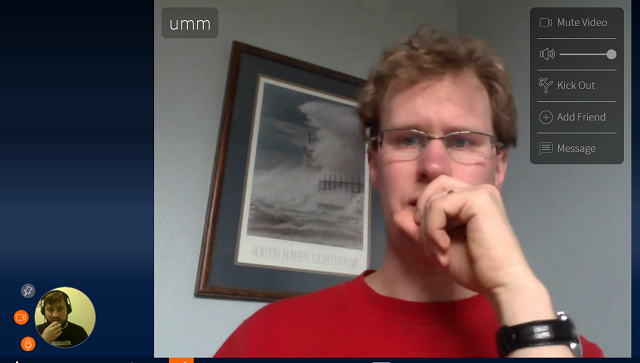
Mutta mielenkiintoisin on se, että sinä voi jakaa selainikkunan, jota voidaan käyttää reaaliajassa, ja hallinta voidaan antaa kaikille osallistujille missä tahansa.
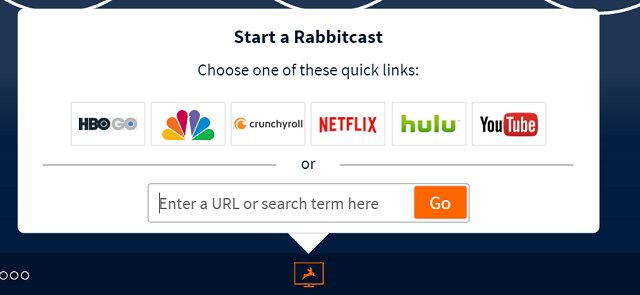
Koska morsiameni asuu ulkomailla, käytän tätä ominaisuutta katsomaan elokuvia hänen kanssaan. Se on tarpeeksi nopea toistaa Netflix teräväpiirtona, ja ääni ja video synkronoidaan yleensä hyvin. Voin nähdä sinun käyttävän verkkopohjaista IDE: tä - kuten IDEOne Ideone: Online IDE- ja virheenkorjaustyökalu Lue lisää tai Codenvy, joka tarkistimme vuonna 2013 Codenvy IDE: Online IDE Ruby-, HTML-, Java-, Python- ja muille Lue lisää - testata potentiaalisten asiakkaiden taidot ja nähdä, tuntevatko he heidän Fibonacci-numerot heidän silmukoille.
Kun sinun on kutsuttava joku keskusteluun, sinun on vain tehtävä kopioi Kanihuoneesi URL-osoiteja liitä se pikaviestintäikkunaan tai sähköpostiohjelmaan. Siellä on jopa iPhone-sovellus.
Mikä voisi olla helpompaa?
Me ensimmäinen katettu ilmestyy.in Siirry Google Plus-Hangoutsin yli. Appear.in on täällä ja se on todella hyväIhmiset ovat jo ikien ajan huomanneet ihmisarvoista videoneuvottelusovellusta. Ajattelimme, että se oli Google Plus. Me olimme väärässä. Tapaa Appear.in. Lue lisää viime vuoden alussa. Olimme vaikuttuneita kuinka ihanan yksinkertainen se oli luoda huone, ja sen edelläkävijä WebRTC. Kaksi vuotta myöhemmin minulla on vielä vähän pehmeä piste siihen.
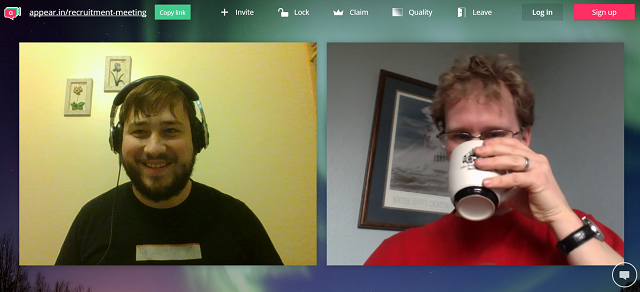
Appear.in -palvelussa on paljon samankaltaisuuksia kanin kanssa.
Sinun ei tarvitse asentaa asiakasohjelmaa tai laajennusta. Sinun on suoritettava uudempi Chrome-, Firefox- tai Opera-versio. Voit kutsua ihmisiä neuvottelupuheluihin lähettämällä heille itse luoman linkin.
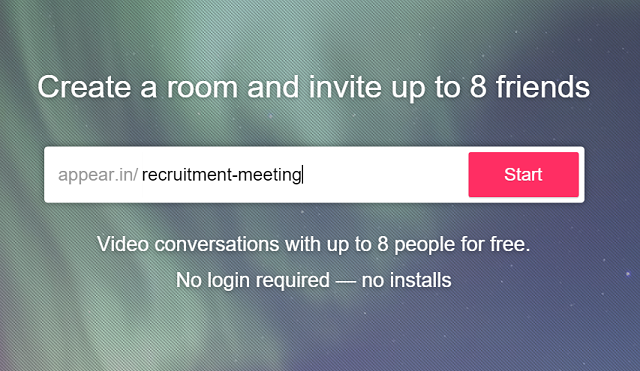
On kuitenkin joitain eroja. Vaikka Kani tulee itse isännöi selainikkunaa sinulle, Appear.in antaa sinulle vain jaa näyttösi hallinta. Appear.in sisältää myös joitain pakottavia ominaisuuksia, jotka erottavat sen pakkauksesta.
Ensinnäkin se on todella helppoa upota Appear.in huoneeseen Appear.in antaa sinun nyt lisätä videoneuvottelumahdollisuuksia mille tahansa verkkosivustolleYksinkertaisesti sanottuna, nyt on mahdollista integroida Appear.in omaan verkkosivustoosi ja blogiisi. Mutta miksi sinun pitäisi välittää? Lue lisää olemassa olevalle verkkosivulle tai blogiin, ja siellä on sovellusliittymä ( Sovellusohjelmointirajapinta Mitä ovat sovellusliittymät ja miten avoimet sovellusliittymät muuttavat InternetiäOletko koskaan miettinyt, kuinka tietokoneesi ja käymäsi verkkosivustojen ohjelmat "puhuvat" toistensa kanssa? Lue lisää ) kehittäjien käyttöön.
Mukana on myös ilmaisia sovelluksia molemmatiOS ja Android. Vaikka en ole käyttänyt näitä henkilökohtaisesti, tiedän paljon ihmisiä, joilla on. Jos käytät iOS-järjestelmää, voit käyttää Appear.in-sovellusta vain sovelluksen kanssa, koska Safari (kuten Internet Explorer) ei tue WebRTC: tä Tässä on ohjeet Internet Explorerin ja Safarin toimimiseen WebRTC: n kanssaHaluatko kuulla salaisuuden? Se on iso. Oletko varma, että pystyt käsittelemään sitä? Okei, tässä menee. Google Chromen lisäksi on myös muita selaimia. Lue lisää .
skype
Kosketa lopuksi Skypeä. On kaksi päätapaa kutsuaksesi joku Skype-keskusteluun. Ehkä helpoin on linkittäminen suoraan Skype-profiiliisi.
Joko sähköpostiviestissäsi tai otsikossa, lisää ankkuritunniste, href-määritteen ollessa “Skype: sinun nimi. Joten tämä kuuluu seuraavasti:
Skype minulle!
Jos tarvitset HTML-muistutuksen, katso tämä kappale Ryan Dubelta Ei vain kehittäjille: 7 HTML-tunnistetta, joka kaikkien kirjoittajien tulisi tietääJotta verkko olisi markkinoitavissa ja joustava, sinun täytyy vain tietää, kuinka muotoilla kokonainen HTML-artikkeli tai kuinka säätää asioita. Lue lisää .
Siellä on myös toinen tapa. Skypen Windows-, Mac- tai Web-version kotisivulla, napsauta plus-kuvaketta. Tämä luo uuden chat-ikkunan. Saat myös yksilöllisen (ja muokattavan) linkin kyseiseen chat-ikkunaan. Jos haluat kutsua ihmisiä chat-ikkunaan, sinun on jaettava tämä linkki heidän kanssaan. Voit lähettää sen myös sähköpostitse kautta Skype-sovellus.
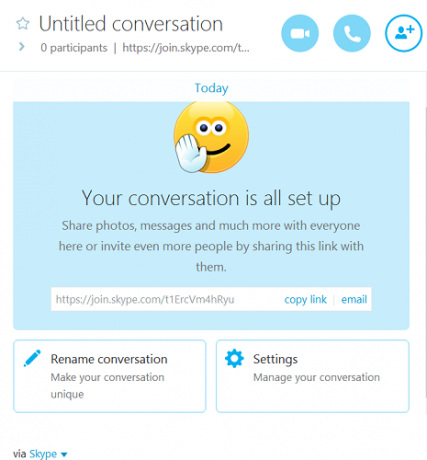
On syytä huomata, että jos he käyttävät selainversiota, heidän on ladattava Skype-laajennus ääni- tai videopuhelujen soittamiseen. Laajennusta ei tarvita, jos käytät vain pikaviestitoimintoja.
Käärimistä
Lyhyesti sanottuna, täällä on kolme uskomattomia vaihtoehtoja. Skype on tietysti vakiintunut vaihtoehto. Sitten on yläosa, Rabbit ja Appear.in. Olen taipuvainen ehdottaa, että käytät näitä tuotteita yksinkertaisesti siksi, että ne tarjoavat kaikkein sujuvamman ja sujuvamman palvelun. Haittapuoli on, että puhelut toimivat vain, kun kaikki osapuolet käyttävät yhteensopivaa selainta.
Tutustu tähän luetteloon saadaksesi lisää inspiraatiota yhdeksän mahtavaa videoneuvottelusovellusta 9 ilmaista videoneuvotteluverkkosovellusta - rekisteröintiä ei vaaditaKenellä on aika käydä läpi vanteiden? Nopea yhteistyö on pelin nimi. Nämä yhdeksän videokonferenssityökalua tuovat helppokäyttöisyyttä tuottavuuden parantamiseksi. Lue lisää .
Me voimme auttaa sinua!
Autimme tätä lukijaa. Voimme myös auttaa sinua. Onko sinulla palava kysymys tai tarvitsemasi tekninen ongelma, jonka haluat ratkaista? Napsauta vain yllä olevaa painiketta! Ja tietysti, jätä palautetta tai kommentteja alla oleviin kommentteihin!
Matthew Hughes on ohjelmistokehittäjä ja kirjailija Liverpoolista, Englannista. Hän on harvoin löydetty ilman kuppia vahvaa mustaa kahvia kädessään ja ihailee ehdottomasti MacBook Prota ja kameraansa. Voit lukea hänen bloginsa osoitteessa http://www.matthewhughes.co.uk ja seuraa häntä twitterissä osoitteessa @matthewhughes.